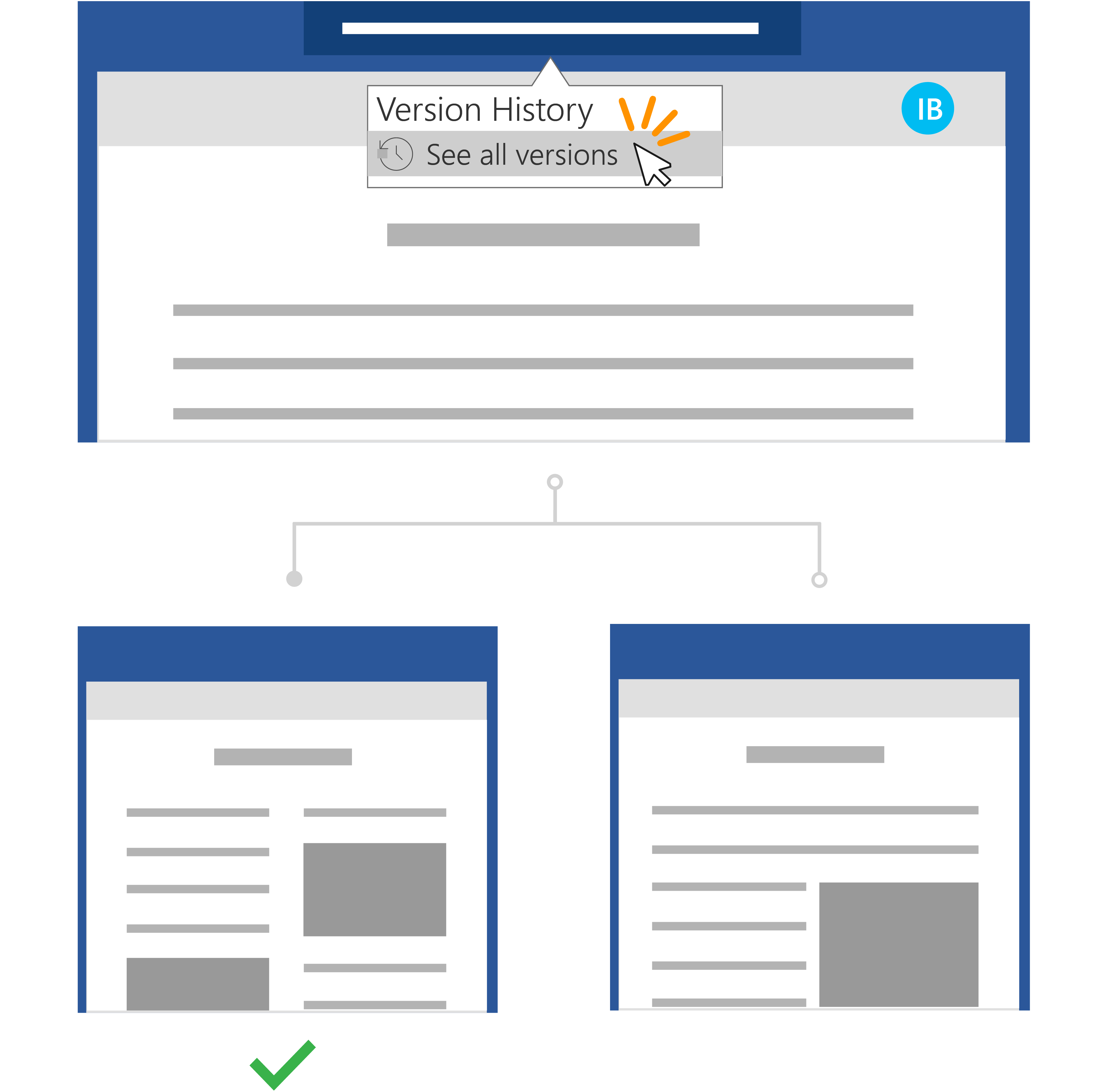快速步骤:
对于存储在 OneDrive 或 SharePoint Online 库中的文件,可以返回到文件的早期版本并还原它。
-
打开要还原的文件,然后转到 “文件 > 信息”。
-
如果文件具有早期版本,你将看到一个名为“版本历史记录”的按钮。 选择它以查看版本列表。
-
在右侧的“ 版本历史记录 ”窗格中,选择要查看的版本。
-
选择要还原的版本后,选择工具栏下方的“还原”按钮。
使用 Microsoft 365 和自动保存,无需担心丢失编辑或附加过期的文件副本。 但是,如果你不小心在文件中进行了编辑,则可以使用“版本历史记录”轻松恢复到早期版本,以使其不包含不需要的更改。
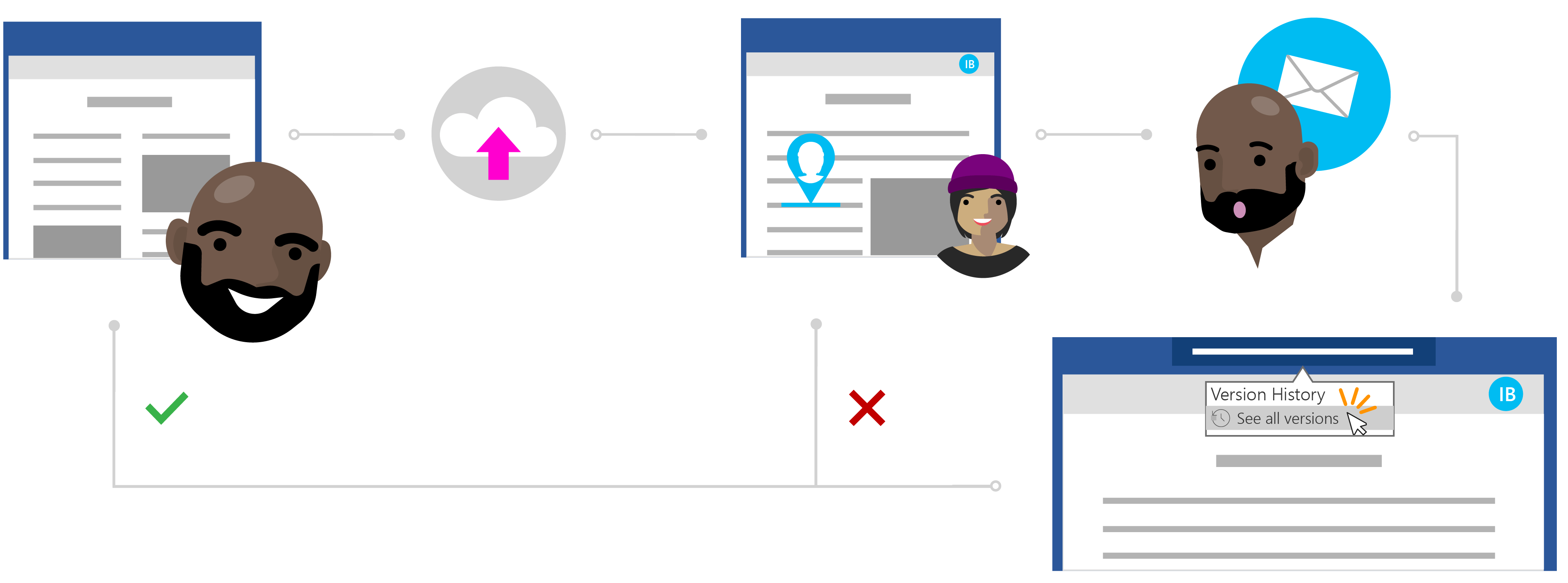
Ines 还原文件以使其不包含不需要的更改的故事
通过 OneDrive 私下共享
Todd 写了一篇关于他最新研究的研究论文,但他觉得似乎缺少点什么。 为了确保论文简洁明了,他决定向其中一位最亲密的同事寻求帮助,以向自己提供一些反馈。
他知道 Ines 是一位出色的作家,并可以依靠她来获得一些宝贵的帮助。 Todd 打开他的 OneDrive 文件夹,右键单击 Word 文档并单击“共享”以邀请 Ines 访问该文件。
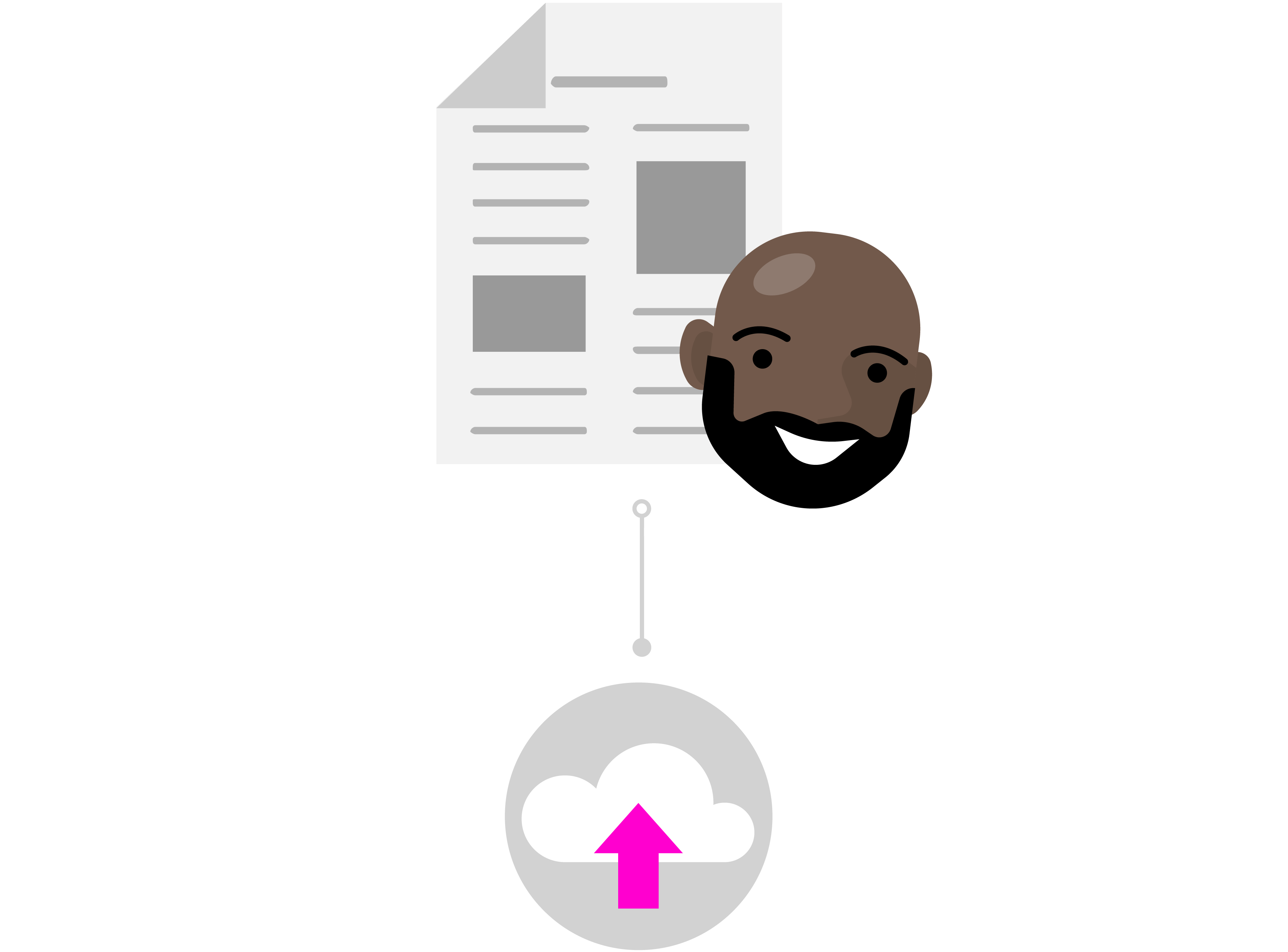
在云中自信地编辑
Ines 从 Todd 那里收到一个共享文件的通知,看到了他的消息:“你能看一下我的论文并把你的更新发给我吗?” 她打开 Word 文档并开始对文件进行编辑。 她改写了论文引言,使其开门见山,直奔主题,并对其他内容进行了修改,以有助于解释他的一些主要研究观点。
Ines 做了大量的修改,但她知道借助“自动保存”,这些更改是安全的,并会自动保存到文档中。 当她对文档感到满意后,她关闭了文件。
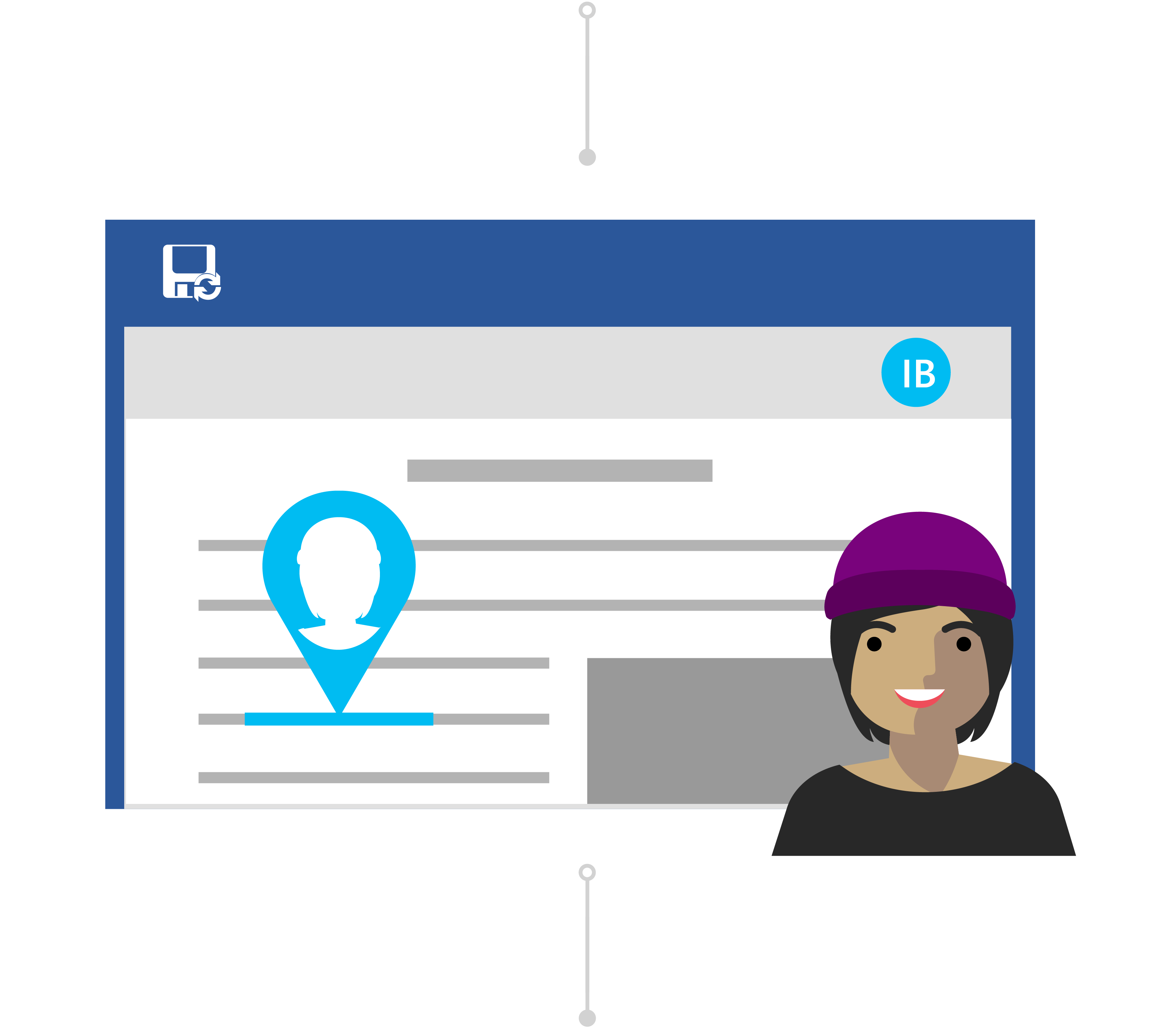
借助“版本历史记录”,从此安枕无忧
第二天,Todd 进入文档,看看 Ines 留下了什么样的反馈。 令他惊讶的是,内容发生了重大变化。 他联系 Ines,“嘿,Ines,谢谢你的修改,但我只是想要建议和反馈,而不是全面的编辑。”
虽然存在误解,但 Todd 知道他不需要担心。 使用“版本历史记录”,他知道即使她的更改已保存到文件中,Office 也会跟踪其原始版本。
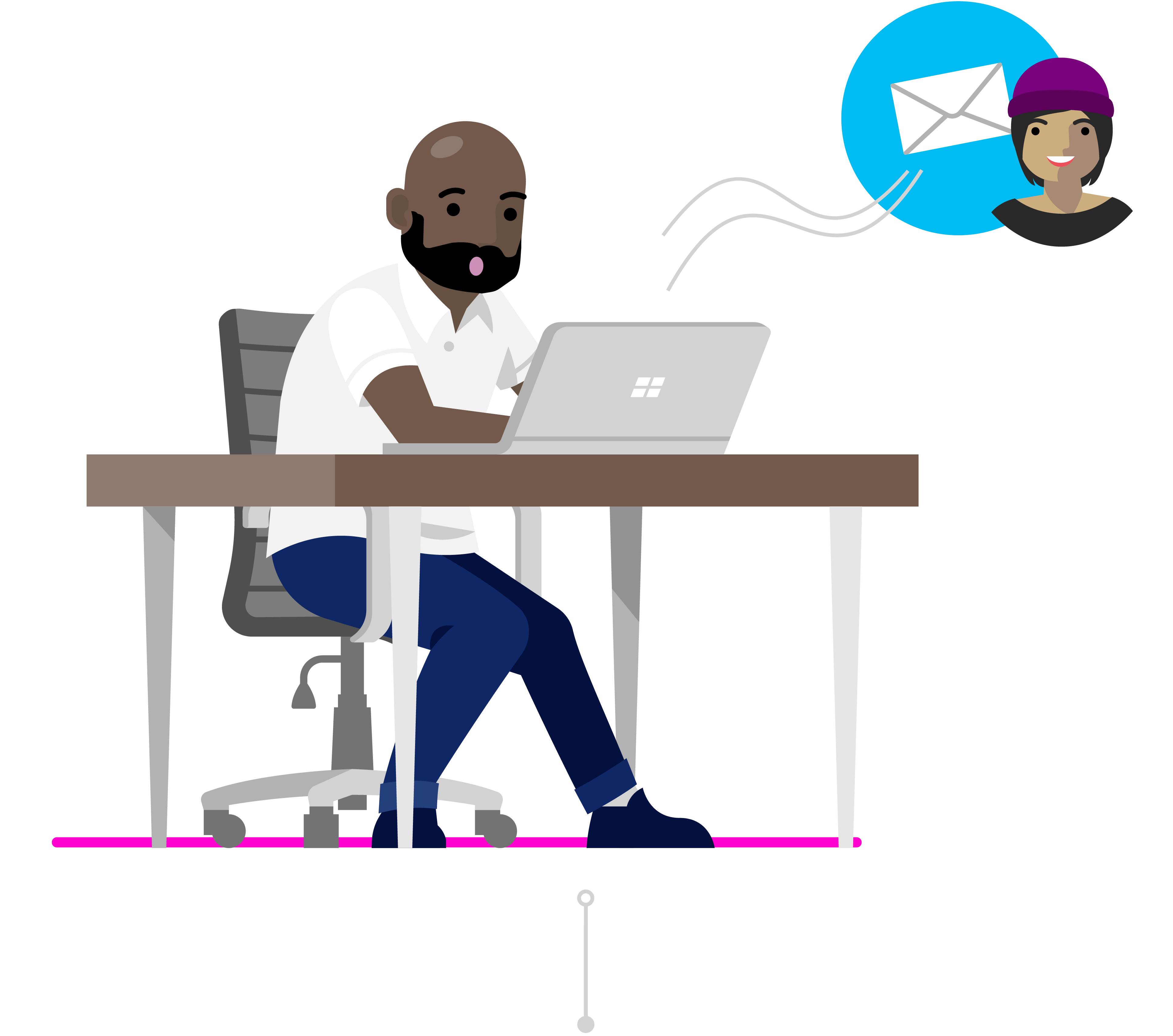
还原早期版本
Ines 看到 Todd 的信息并意识到她的错误。 她在 Word 中打开研究论文并单击标题。 在下拉列表中,她单击“版本历史记录”下的“查看所有版本”,然后快速导航到之前的版本(即进行不需要的更改前的版本)并将其打开。
Ines 将文档的两个版本并排放在一起。 她将带有不需要的更改的文档用作参考文件,这样她就可以像 Todd 所希望的那样,在其原始版本的批注中轻松地汇总她的反馈。 她把这个文档保存为最终版本,至此问题得到圆满解决!